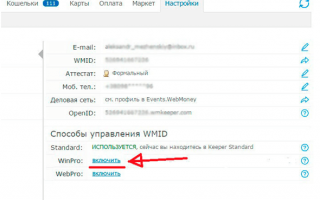Что такое WMZ? Это титульный знак, который в расчетной системе WebMoney приравнивается к доллару США. Отличительный знак Z размещается перед непосредственным номером кошелька.
Основным гарантом легального использования WMZ является компания Amstar Holdings Limited, а оборот доллара осуществляется на основании Правил использования WMZ-сертификата.
Обычно принимается, что 1 WMZ = $1, однако из-за разного курса это может быть не совсем верно. По правилам сервиса 1 WMZ нельзя поменять меньше чем на S0,97.
Создание WMZ-кошелька WebMoney
Для того чтобы создать Вебмани кошелек WMZ, пользователь должен выбрать одну из трех систем управления аккаунтом:
- WinPro или Keeper Classic;
- Keeper Standart;
- Keeper Light.
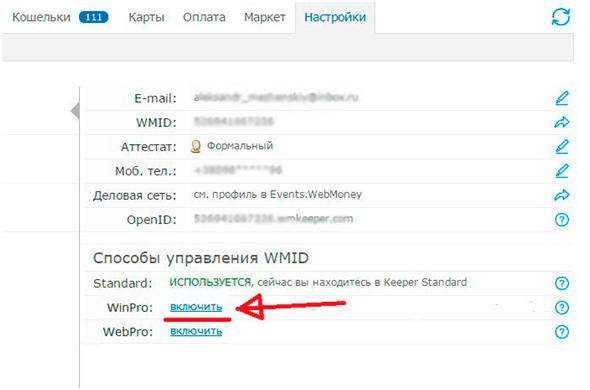
Практика и отзывы клиентов показывают, что наиболее удобный метод управления – WinPro. Именно через эту программу можно создать кошелек WMZ.
Создание идентификатора WM через WinPro
Первый шаг – авторизация в системе. Для этого необходимо ввести учетные данные и подтвердить вход в WMID. Регистрация нового кошелька происходит в разделе с соответствующим названием нажатием кнопки «Создать».
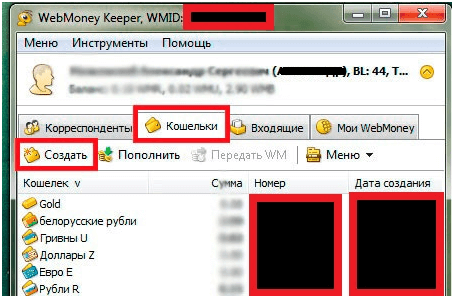
После нажатия на кнопку, на экране появится новое окно, в котором представлен перечень с различными валютами–WM-идентификаторы. Для долларового эквивалента необходимо выбрать валюту WMZ.
Для окончания создания WMZ кошелька необходимо нажать кнопку «Далее» и согласиться на условия соглашения, представленного системой.
Использование титульных знаков
- С номера телефона;
- Банковской карты;
- Счета в банке.
Процедура полностью аналогична пополнению WMR-кошелька. Отличается только валюта.
Обмен валюты WMR на MWZ
Для того чтобы осуществить обмен необходимо правой кнопкой мыши кликнуть на рублевый кошелек и в появившемся меню выбрать «Обменять», после чего выбрать валюту для обмена.
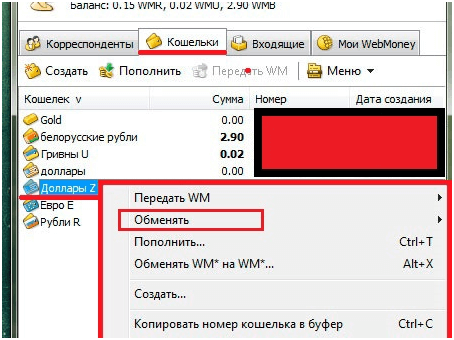
Существует и альтернативный вариант обмена – сторонние сервисы-обменники. Преимущество подобных ресурсов заключается в выгодности обмена. Так, на WebMoney один 1 доллар может стоить 60 рублей, а на обменнике – 60,2. Этот момент работает и в обратную сторону.
Перевод WMZ
Процедура перевода полностью аналогична WMR. Перевести средства можно:
- На любую банковскую карту;
- Телефон;
- Банковский счет;
- На другой счет Вебмани и т.д.
Быстрая инструкция по созданию WMZ кошелька в системе WebMoney представлена в видео:
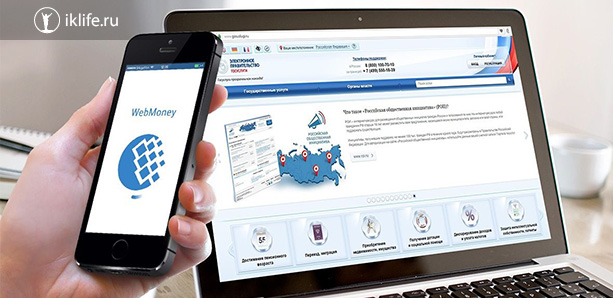
Всем здравствуйте и хорошего настроения. Хотите проникнуть в мир электронной коммерции? Сегодня разберём по шагам как создать кошелёк Вебмани. Моя инструкция учитывает все нюансы и научит вас пользоваться виртуальными деньгами.
В двух словах расскажу про схему работы в системе.
Каждому пользователю присваивается уникальный номер – WMID. Он используется для всех действий с аккаунтом.
Есть система кошельков, основные, конечно, это рублёвый и долларовый, но есть и множество других валют. Аббревиатура WMR для рублёвого, WMZ для долларов. Кошельки состоят из буквы R или Z и 12 цифр.
Зачем нужен электронный кошелёк
Если вы пришли в мир интернет-заработка, без виртуальных денег никуда. Это как онлайн-бумажник. За любую работу, например за выполнение задания на бирже WorkZilla, вам будут платить именно электронными деньгами.
Поэтому, первым делом, создавайте веб-кошельки, сейчас самые популярные – Яндекс Деньги и WebMoney. После этого спокойно ищите работу и получайте заслуженное вознаграждение.
Также это позволит:
- Совершать покупки через интернет в несколько кликов. Допустим, пополнение телефона займёт несколько секунд.
- Выводить деньги на пластиковую карту (при условии наличия нужного аттестата системы).
Регистрируемся в WM
Зарегистрироваться и завести себе кошелёк очень просто, это можно сделать даже без паспорта. Для этого заходим на сайт webmoney.ru через ваш любимый браузер. Нажимаем “Регистрация”.
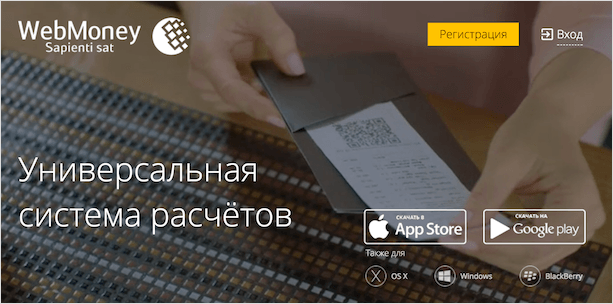
Первым делом введите свой действующий номер телефона. Рекомендую вводить номер телефона, которым регулярно пользуетесь, изменить его будет проблематично.
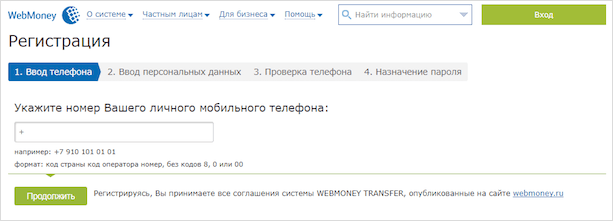
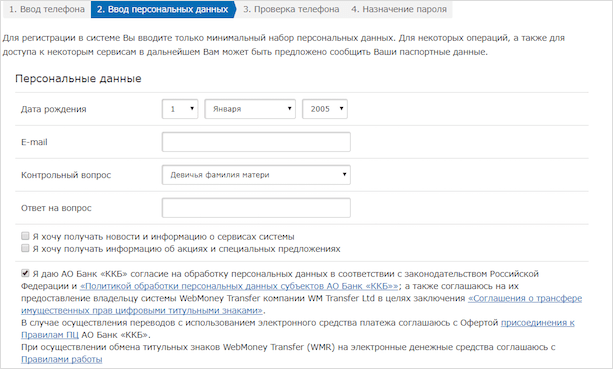
На следующем шаге вас попросят ещё раз проверить данные. Далее введите пароль, который придёт в SMS на указанный номер телефона.
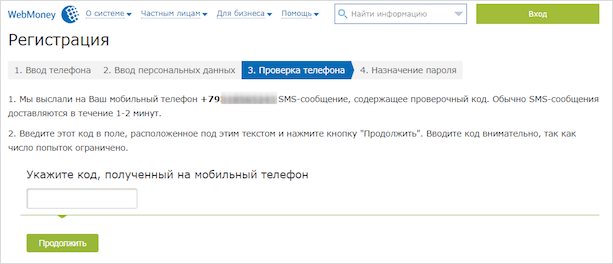
Придумайте пароль для входа. Желательно не использовать банальные сочетания цифр. Введите код, указанный на картинке, чтобы продолжить.
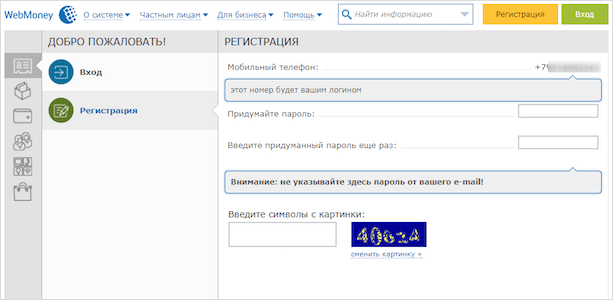
Регистрация завершена. Проверьте свою электронную почту, там будет ссылка для активации вашей учетной записи. Пройдите по ней.
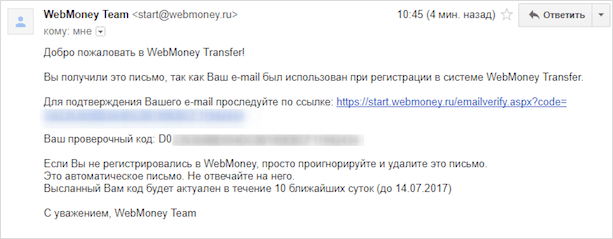
Дальше код авторизации подставится автоматически. Если этого не произошло, скопируйте его из письма, введите код с картинки и нажмите “Проверить”.
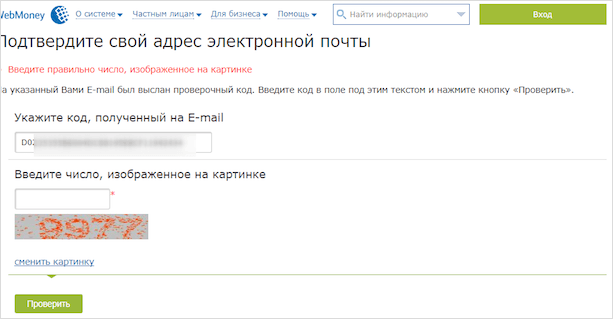
Получите сообщение, что email подтверждён.
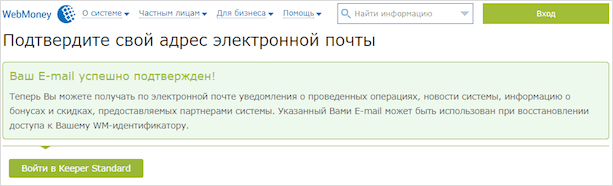
Создание кошелька
В личном кабинете кликаем на раздел “Финансы”.
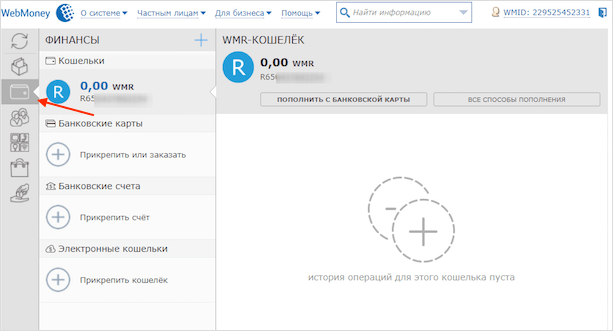
Жмём синий плюсик и выбираем “Создать кошелёк”.
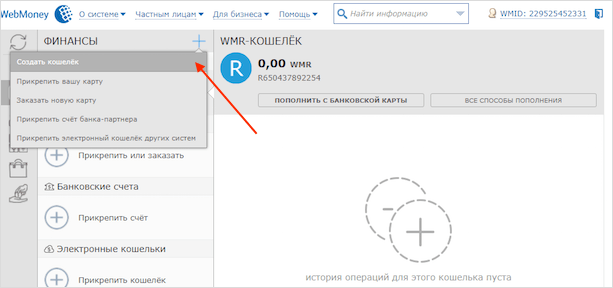
Выбираем валюту. Знакомимся и принимаем условия соглашения, нажимаем “Создать”.
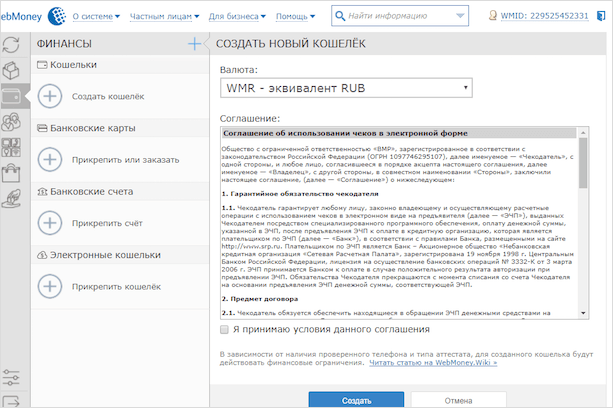
Я создал два основных кошелька – долларовый и рублёвый. Смотрите на скриншоте, вот эти номера можете давать заказчикам, чтобы получать деньги, заработанные в интернете.
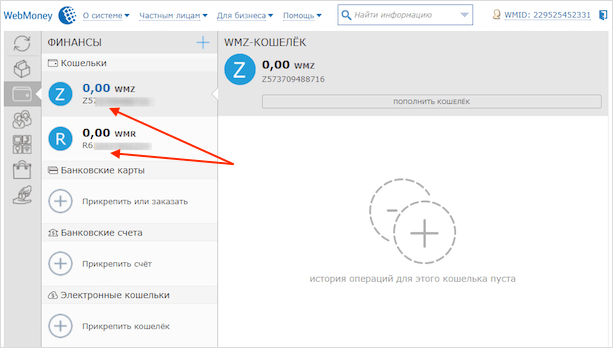
Чуть позже расскажу, как расширить функционал WebMoney, получив следующие аттестаты.
Теперь можете скачать приложение WebMoney Keeper на своё мобильное устройство для удобства управления личным кабинетом.
Заключение
Поздравляю. Вы сделали первый шаг к получению денег в интернете. Уже сегодня можете получить свой первый гонорар. Просто дайте заказчику свой новенький номер кошелька Вебмани, качественно выполните задание и дождитесь зачисления заработной платы.
Свои вопросы задавайте в комментариях. Всего вам хорошего.
За годы работы в интернете я протестировал несколько видов кошельков, и Webmoney в моем личном рейтинге занимает заслуженное первое место.
Он удобный, популярный и, что самое главное, безопасный. Процесс регистрации кошелька простой и быстрый, что придется по душе многим начинающим пользователям систем электронных платежей.
С помощью Вебмани можно получать заработанные деньги через интернет. Расплачиваться за хостинг. Совершать онлайн покупки. Покупать рекламу в интернете. Выводить деньги на карту Сбербанка. Пересылать деньги с кошелька на кошелек.
Расскажу подробно, как создать кошелек Вебмани.
Регистрируем WM кошелек c компьютера
Шаг №1. Переходим на главную страницу сайта по ссылке www.webmoney.ru. Нажимаем кнопку «Регистрация» в правой верхней части экрана.
Шаг №2. Система предложит ввести номер телефона и капчу (картинку) для получения кода подтверждения. Если цифры выглядят неразборчиво, обновите картинку, нажав на круглую стрелку. Введите номер телефона без указания кода и вбейте капчу.
Шаг №3. После этого Вам придет SMS с кодом подтверждения, который необходимо будет ввести в соответствующее поле и нажать кнопку «Далее». Если код так и не пришел в первые минуты, проверьте, правильно ли он был указан.
Если все верно, обратитесь в службу поддержки по ссылке https://support.wmtransfer.com/asp/mail.asp?id_e=65. В обращении укажите номер телефона, на который не был доставлен код подтверждения.
Шаг №4. Введите пароль. Он должен состоять из не менее 5 и не более 29 символов. Желательно придумать сложный пароль – использовать верхний регистр, сочетания букв и цифр.
Помните, что пароли вроде «12345678» или Вашей даты рождения – это то же самое, что держать бумажку с пин-кодом в кошельке вместе с банковской картой.
Отметьте галочками два пункта внизу. Естественно, внимательным образом прочитав все, с чем соглашаетесь)) Нажмите кнопку «Далее». На указанный номер телефона поступит SMS с логином и Webmoney-идентификатором (WMID).
Шаг №5. В браузере появится страница следующего вида:
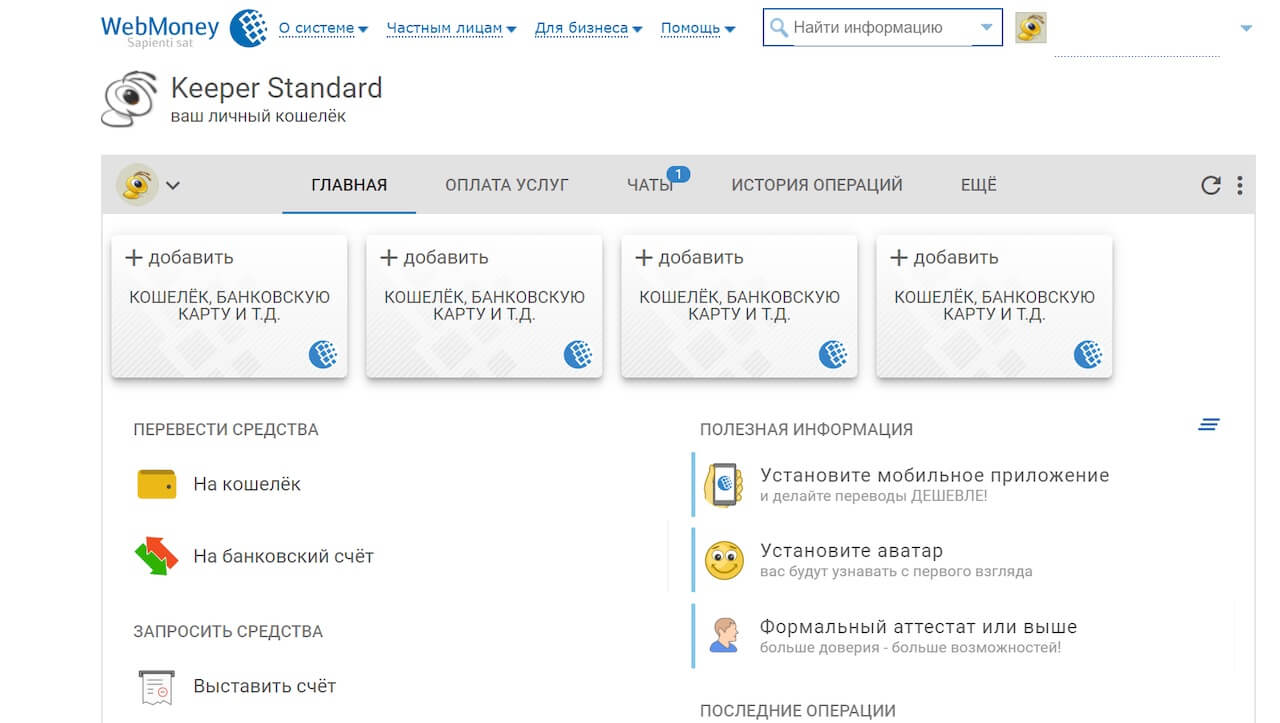
Шаг №6. Добавьте кошельки в тех валютах, которые планируете использовать. Например, если Вы совершаете расчеты в рублях, нажмите на вкладку «Добавить кошелек, банковскую карту и т.д.» – «Создать кошелек» – WMR.
Для операций в долларовом эквиваленте выберите пункт WMZ, в евро – WME, во вьетнамских донгах – WMV, в белорусских рублях – WMB, в казахстанских тенге – WMK. Можно создать несколько видов кошельков.
Шаг №7. После выбора типа кошелька нужно прочитать и подписать галочкой еще одно соглашение.
Шаг№8. Все, кошелек успешно создан, о чем нас радостно извещает сообщение в браузере. Можете начинать им пользоваться.
Создаем Вебмани кошелек с телефона
Шаг №1. Скачайте в AppStore или в PlayMarket приложение под названием Webmoney. Запустите его, пролистайте хвалебные песни о сервисе. Возможно, приложение запросит разрешение на отправку и просмотр SMS-сообщений. Для полноценной работы нажмите кнопку «Разрешить».
Шаг №2. Затем также введите номер телефона, капчу и код подтверждения. В приложении код обычно вводится автоматически.
Шаг №3. Далее система предложит ввести графический или цифровой код доступа, который защитит программу от несанкционированного доступа с Вашего смартфона. Я выбрал защиту цифровым кодом. Его следует ввести дважды.
Шаг №4. Затем система предложит использовать данные о местоположении для дополнительной защиты. Можете поставить или убрать галочку по собственному усмотрению.
Шаг №5. После этого следует разрешить или запретить получение PUSH-уведомлений о новых переводах, счетах и сообщениях.
Шаг №6. Затем Вам будет предложено разрешить или запретить работу приложения в фоновом режиме. Учтите, что такая работа увеличивает расход заряда батареи и интернет-трафика.
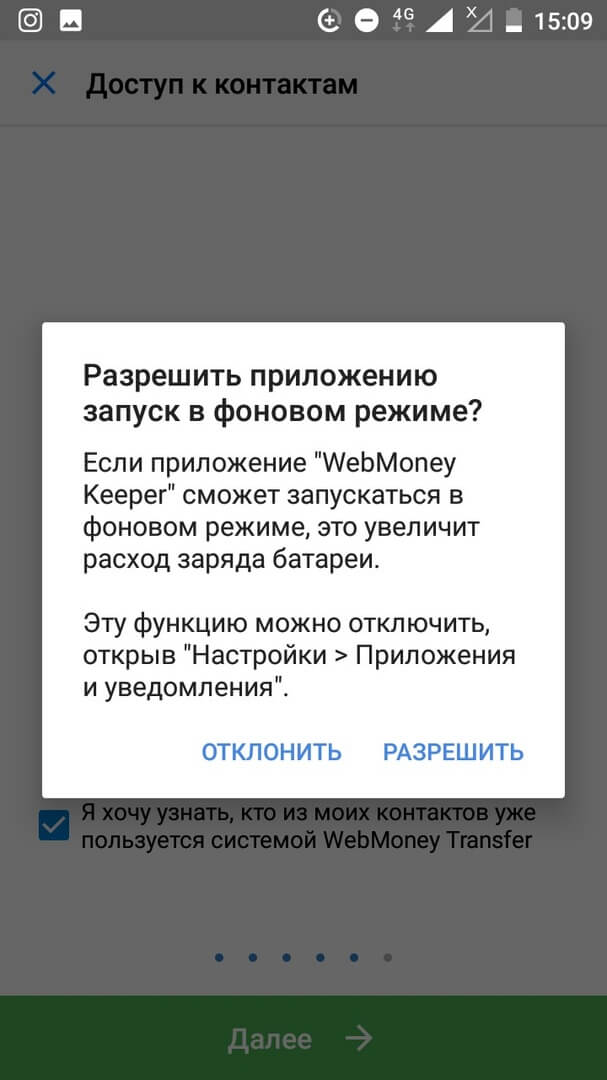
Шаг №7. Завершающий этап – создание кошельков. Процесс создания кошельков на мобильном телефоне такой же, как и на компьютере. Нужно выбрать тип кошелька, прочитать соглашение и нажать на кнопку OK.
Как видите, процесс регистрации Webmoney-кошелька не занимает много времени и не требует ввода большого количества данных.
Для начала работы достаточно указания действующего номера телефона. В дальнейшем для работы с большими суммами и вывода денежных средств могут понадобиться дополнительные данные.
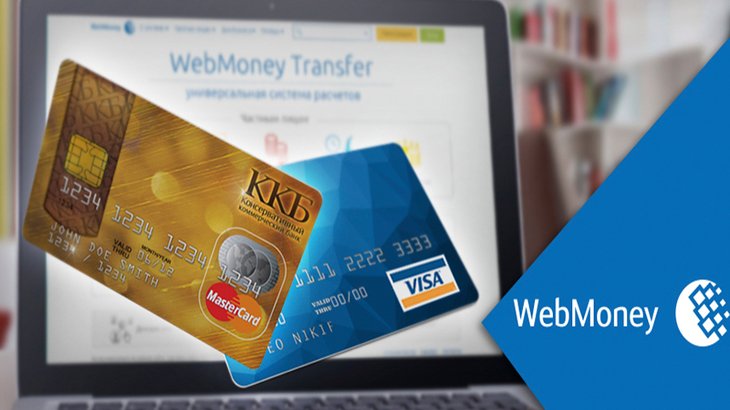
Всем привет, дорогие друзья. В этой заметке я хочу вам рассказать, что такое Webmoney кошелек. Я по шагам покажу Вам, как зарегистрироваться в этой платежной системе и как создать wmz кошелек Webmoney. Итак, начнем!
Webmoney – это система электронных денег с высокой надежностью и защитой системы, которая используется по всему миру и является одной из самых популярных. Регистрация в системе абсолютно бесплатная, но дающая множество преимуществ.
Webmoney кошелек – регистрация в платежной системе WMR
Сегодня я бы хотела предоставить вам пошаговый алгоритм, как создать кошелек Webmoney бесплатно в электронной платёжной системе, а также создать рублёвый кошелёк. Если у вас есть подработка в интернете, то без него, пожалуй, не обойтись.
Рассмотрим подробнее, как создать (зарегистрировать) электронный кошелек Webmoney в России:
Я вас поздравляю, регистрация Вебмани в платежной системе пройдена. Вам присвоен WMID – это 12 значный номер вашего профиля, идентификатор пользователя в системе.
WMID гарантирует безопасность входа в ваш профиль, но не позволяет оперировать денежными средствами на счету. Для этого предназначены кошельки, которых может быть сразу несколько и в разных валютах.
Сразу после регистрации в электронном сервисе WebMoney необходимо бесплатно создать электронный кошелёк WebMoney, который называется Keeper Standard:
- Нажимаем сначала»Регистрация”, потом «да».
- Выбираем счет (вид валюты). WMP – кошелёк, это российские рубли. И снова ставим галочку в пользовательском соглашении.
Уровни системы аттестатов Webmoney
В платежной системе Вебмани действует многоуровневая система аттестатов. Чем выше уровень присваивается пользователю, тем больше доверия вызывает его аккаунт, и тем шире потенциал появляется у кошелька.
Аттестат – это «цифровое» удостоверение участника системы WebMoney Transfer, заверенное аналогом собственноручной подписи. В нём записаны личные данные его владельца: ФИО, паспортная и контактная информация.
При выполнении определенных условий каждый пользователь WebMoney может получить аттестат:
В этом реестре первые два уровня можно получить абсолютно бесплатно. Более высокие уровни оплачиваются.
Как получить аттестат Webmoney без паспорта: пошаговая инструкция
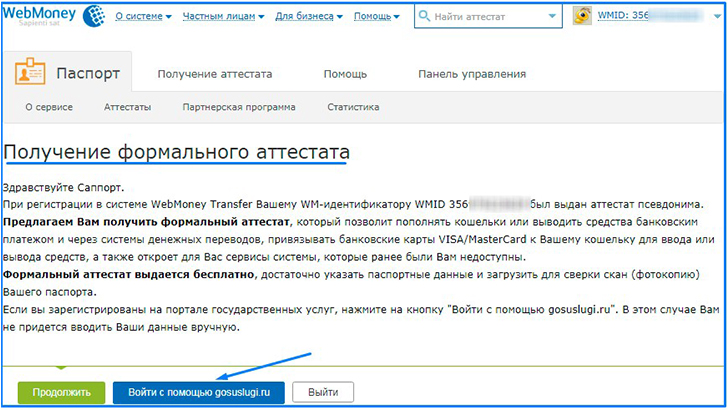
А как получить аттестат Вебмани через госуслуги тем, кто ранее не пользовался этим сайтом? Для этого следуйте такой инструкции:
Паспортные данные с портала госуслуг дублируются в аккаунт Вебмани и таким образом сразу становятся подтвержденными. А владелец кошелька Вебмани моментально получает формальный аттестат.
Как создать WMR кошелек – типы кошельков Вебмани
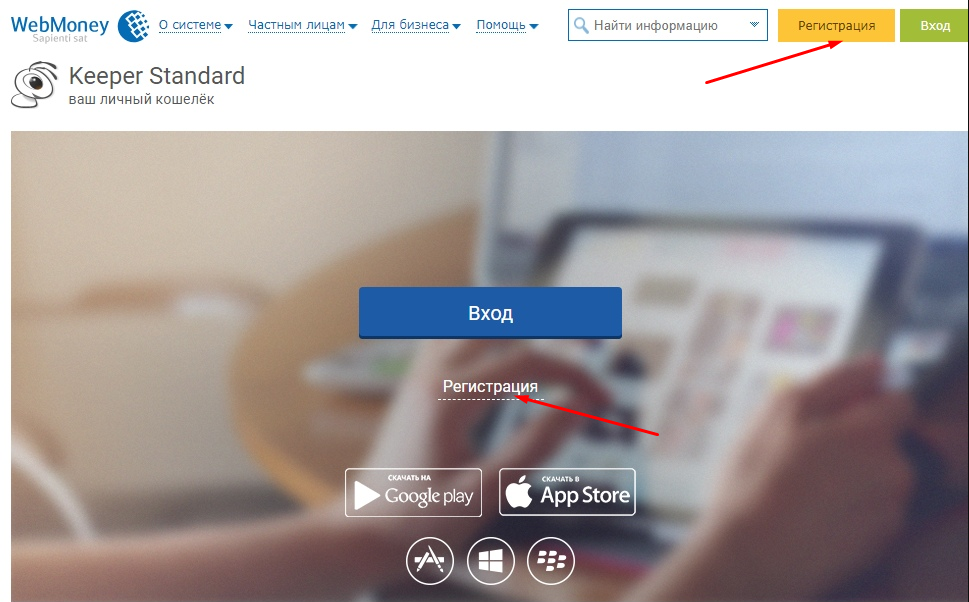
В настоящее время система WebMoney поддерживает несколько типов кошельков. На них учитываются имущественные права на разные типы ценностей:
Система WebMoney Transfer не ограничивает участников в количестве их WM-кошельков. При этом все кошельки конкретного пользователя могут быть объединены в Keeper – общее хранилище. Регистрационным номером Keeper выступает номер WMID пользователя.
Регистрация Вебмани кошелька оказалась несложной. Еще предстоит разобраться в функционале, который очень обширный. Считаю, что обладание электронным кошельком значительно облегчает жизнь активным пользователям интернет-ресурсов.
Тарифы на вывод средств с Webmoney | Внимание: важные обновления в 2020 году
Важно: В 2020 году в Webmoney стало 2 рублёвых кошелька:
Итак, что произошло? Сервис Webmoney уведомил об этом своих пользователей 10 июля 2019 года, что с 15 августа у резидентов РФ в автоматическом режиме были созданы счета WMP, валютой которых стали рубли РФ.
Гарантом же новых кошельков WMP является дочерний банк Webmoney – ККБ («Консервативно-коммерческий банк»), а также другие юридические представители платёжной системы, зарегистрированные на территории РФ.
Ссылка, размещенная в новости, ведёт на правила введенные с 28 мая 2019, они будут действовать по 31 июля 2019. На сайте АО БАНК “ККБ” размещены тарифы, памятка и правила, которые будут действовать с 01 августа 2019 и доступны для загрузки по ссылке: Памятка об электронных денежных средствах.
Тем не менее, вы можете заново создать себе WMR-кошелёк, если у вас такое случилось. С 1 сентября 2019 года резиденты РФ получили в кипере уведомление об изменении правовой природы WMR-кошельков.
Перевод денег с кошелька WMR на WMP напрямую невозможен. Однако можно использовать биржи самой Webmoney или обменные пункты. Здесь есть и комиссия, и плавающий курс.
Компания «Вебмани» поясняет происходящее требованием исполнять закон ФЗ-161 «О Национальной платёжной системе». Таким образом, на кошельке WMP будут храниться именно рубли, а не их эквиваленты в виде WMR, как было раньше.
С предварительным прохождением процедуры полной идентификации в соответствии с Федеральным законом от 7 августа 2001 года № 115-ФЗ «О противодействии легализации (отмыванию) доходов, полученных преступным путем, и финансированию терроризма».
Тарифы на вывод средств с Webmoney
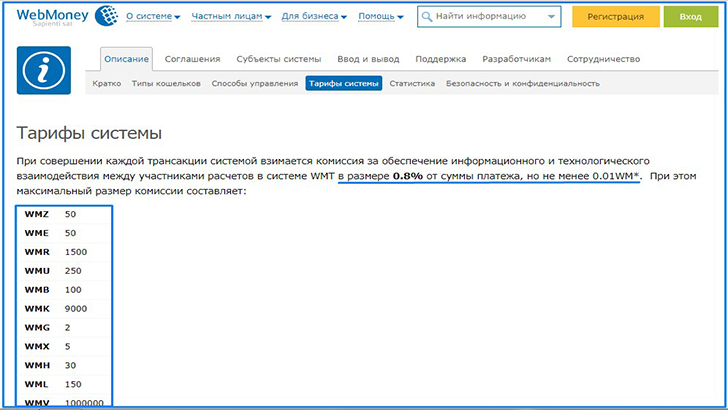
При совершении каждой трансакции системой взимается комиссия за обеспечение информационного и технологического взаимодействия – Webmoney тарифы на вывод. Между участниками расчетов в системе WMT в размере 0.8% от суммы платежа, но не менее 0.01WM*.
Комиссия не взимается в случаях проведения трансакций:
- между однотипными кошельками одного WM-идентификатора;
- между однотипными кошельками одного Аттестата (для участников, имеющих аттестат не ниже начального).
Вывод
P-кошелек появится автоматически и баланс с R-кошелька перенесется автоматически без комиссии, если такой перенос возможен. Возможность определяется уровнем идентификации в соответствие с 161-ФЗ «О национальной платежной системе».
Всем удачной регистрации! Хочется услышать ваше мнение по поводу изменений в платёжной системе WebMoney – пишите комментарии.
Понравилась статья? Поделись!
- Вконтакте
- Одноклассники

Платежная система WebMoney не нуждается в представлении. Она первой начала свою работу в России и странах ближнего зарубежья. Однако, время идет, оформление WM меняется, новые функции добавляются, современные технологии внедряются.
Что такое WMZ в ВебМани
WMZ – это долларовый кошелек, предназначенный для работы с американскими долларами.
По сути – это те же доллары, но в цифровом виде. Их курс соответствует курсу реальных USD, их можно тратить, оплачивая товары и услуги в зарубежных Интернет-магазинах, их можно вывести на соответствующую банковскую карту или счет.
Как создать WMZ кошелек WebMoney
Стоит отметить, что сделать это можно двумя способами:
- Через Keeper WinPro.
- Через Keeper Standart.
Оба варианта довольно просты и понятны. Но, Кипер ВинПро имеет более удобный интерфейс и расширенные возможности.
При этом нужно помнить, что создать ВМЗ кошелек в Кипер Мобайл невозможно. В мобильном приложении вы можете только добавить уже созданный счет, чтобы программа его отображала.
Далее рассмотрим оба варианта, как создать долларовый кошелек на WebMoney.
Keeper Standart
-
На главной странице найти ленту с кошельками и нажать на зеленый кружок с плюсиком внутри.
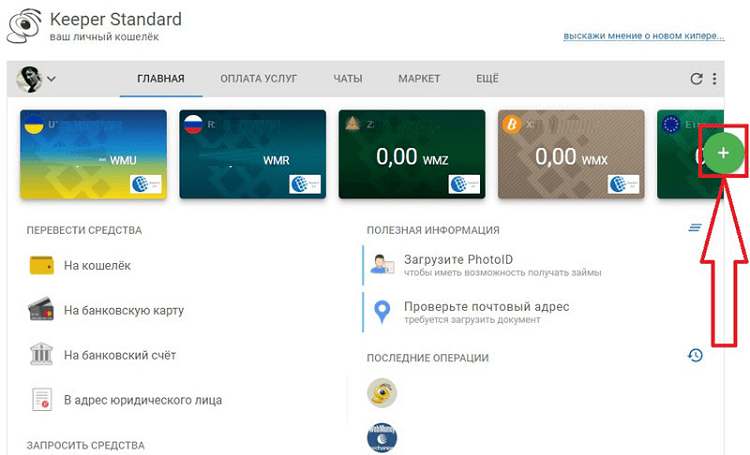
В открывшемся меню навести курсор на пункт «Добавить кошелек» и в появившемся меню, в разделе «Создать…», выбрать ту валюту, которую нужно добавить.
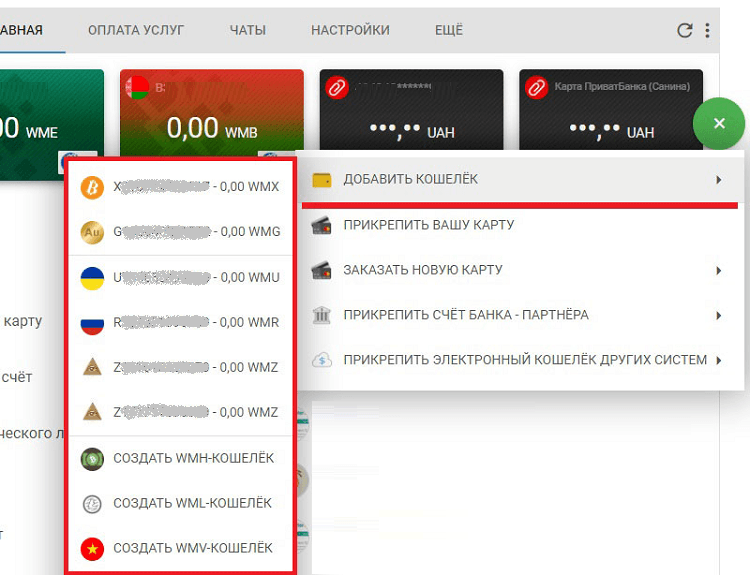
Дальше просто следуйте подсказкам на экране. Вам нужно будет придумать название, установить лимиты и подтвердить создание счета.
Но, стоит понимать, что в Keeper Standart вы можете создать только ограниченное количество тех или иных счетов. Поэтому лучше всего при работе с WM использовать программу для компьютера.
Keeper Classic
Регистрация WMZ кошелька в Кипер ВинПро потребует от вас выполнения следующих действий:
-
После запуска программы и входа в свой аккаунт выберите вкладку «Кошельки».
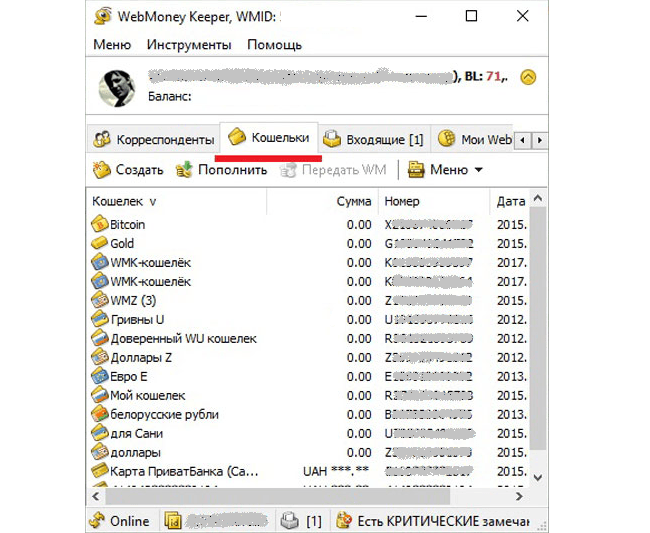
Ниже вы увидите список счетов, которые уже есть в вашем аккаунте. Чтобы добавить к ним долларовый бумажник вам нужно нажать кнопку «Создать».
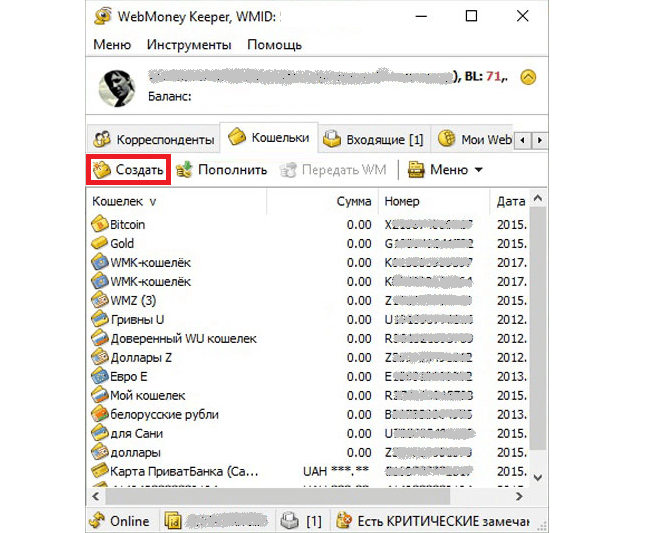
В открывшемся окошке выберите валюту, в которой создаете счет (в нашем случае WMZ, что соответствует USD). Ниже напишите название создаваемого кошелька.
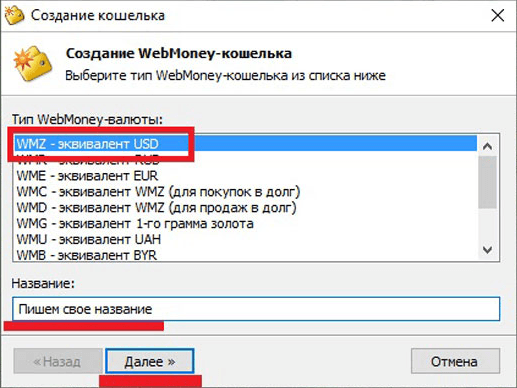
После этого дождитесь сообщения о том, что кошелек успешно создан. Жмете «Готово» и все, список счетов будет пополнен новой валютой. Теперь вы знаете, как создать Z-кошелек в WebMoney.
Как узнать номер WMZ кошелька
Для начала, чтобы вам могли передавать средства на созданный счет, или чтобы его пополнить в нужной валюте, нужно знать номер кошелька WMZ. Посмотреть его можно в любом Кипере:
- Mobile
- Standart
- WinPro
Причем все довольно просто. В мобильном приложении нужно выполнить следующее:
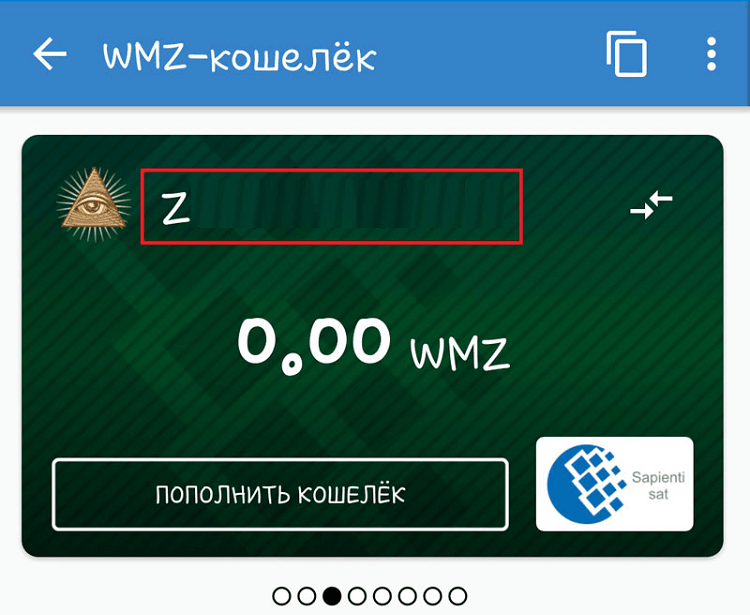
Чтобы узнать номер счета в Keeper WinPro выполните следующее:
- Открываете программу на своем ПК и входите в личный кабинет.
- Переходите во вкладку «Кошельки».
- Ниже в списке находите долларовый счет, нажимаете на него правой кнопкой мышки и выбираете пункт «Свойства».
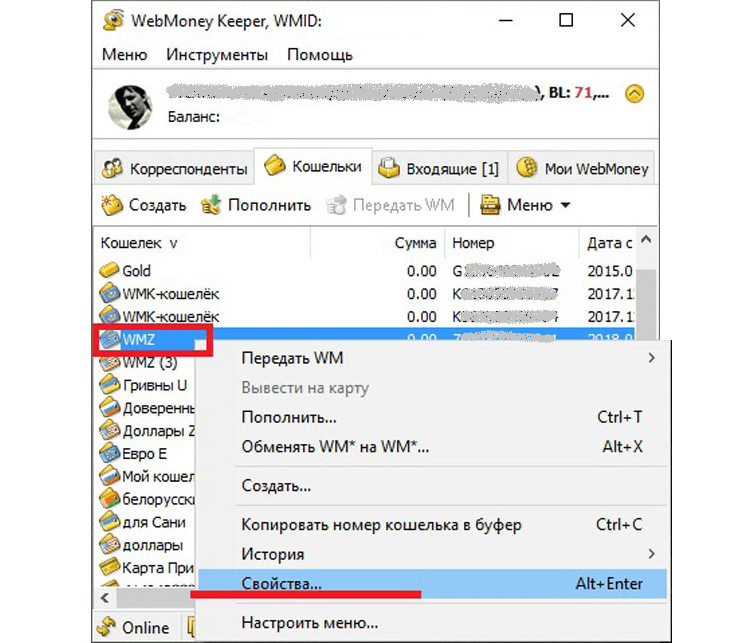
В открывшемся окошке будет отображен номер кошелька и вы можете его скопировать.
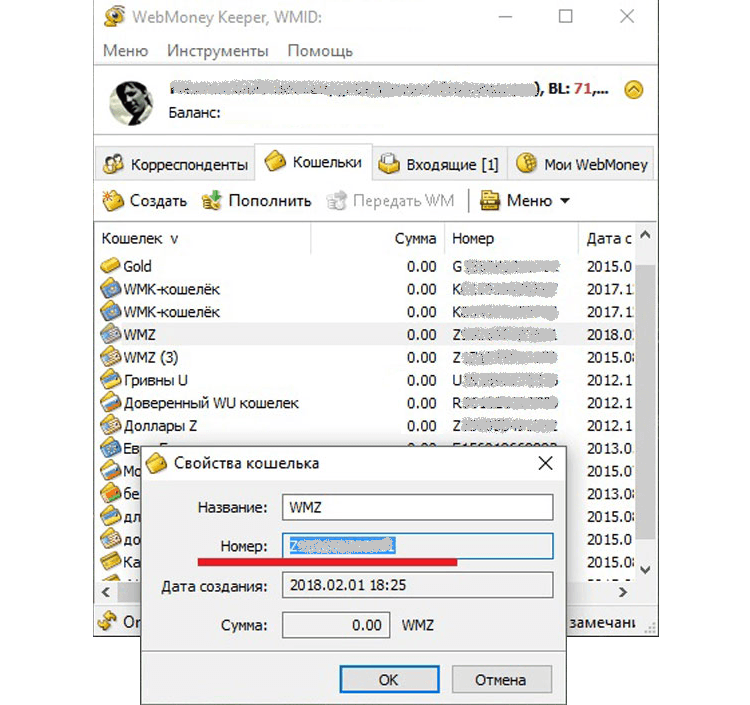
Описывать, как узнать номер счета в Keeper Standart нет смысла, так как он имеет практически идентичный интерфейс с Keeper Mobile. То есть, по аналогии вы можете посмотреть номер счета в Кипере Мини.
Особенности работы
Пополнение
Стоит сразу сказать, что пополнить WMZ можно только долларами. Доступны разные способы перекинуть денег на этот счет:
Вывод
Обмен
- Через Keeper Standart.
- Через Keeper Mobile.
- Через Keeper WinPro.
Каждый из способов может быть удобным в той или иной ситуации. Но в целом, если вы дома и работаете на компьютере, то лучше использовать Кипер Классик (он же WinPro), так как он имеет наиболее удобный и понятный интерфейс.
Касательно конвертации следует знать, что курс обмена отличается от того, который установлен Национальным Банком (НБ). При этом есть разные способы:
- Через биржу WM.
- Через встроенные инструменты обмена.
Завести Z-кошелек ВебМани (видео)
Понравилась статья? Пожалуйста, оцените и поделитесь:

WebMoney — это международный сервис, предлагающий повышенные меры безопасности для пользователей и большое количество видов валюты размещения. Чтобы создать WMR-кошелек, воспользуйтесь инструкцией, описанной ниже.
Как создать рублевый кошелек
Как узнать свой номер
Пополнение кошелька и привязка карты
Бонусы WMR на кошелек
Комментарии и Отзывы
Как создать рублевый кошелек
Чтобы завести рублевый кошелек, первым делом требуется зарегистрироваться на сайте WebMoney.
Процедура осуществляется по следующей инструкции:
Примечательно, что зарегистрироваться на сервисе можно без паспорта. Отправка сканов документа или иного подтверждения личности понадобится позже при повышении уровня аттестата.
Подробная инструкция по регистрации в системе WebMoney и открытию кошелька приводится в ролике от ресурса «Все о сайтостроении».
После завершения регистрации можно переходит к следующему шагу – открытие кошелька.
Процесс создания происходит по следующей схеме:
Вновь созданное хранилище будет отображаться во вкладке финансы.
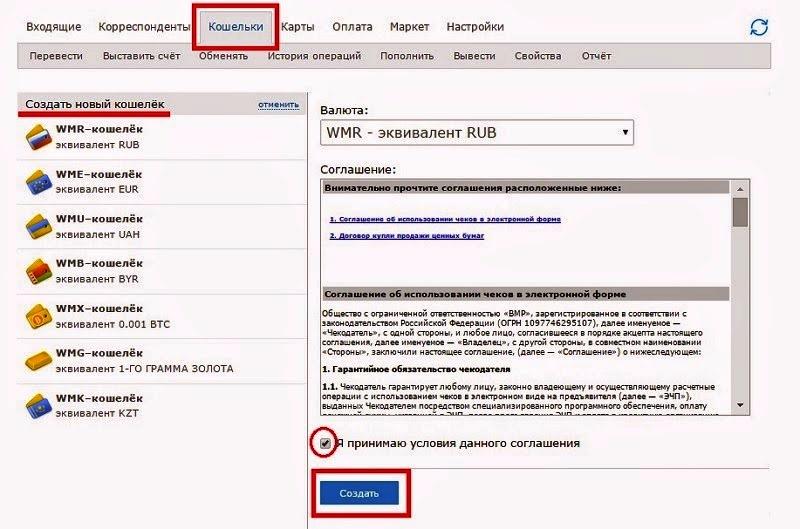
Код протекции
Как узнать свой номер
Следует различать номер кошелька с WMID. WMID – это идентификатор хранилища, который присваивается при регистрации в системе.
Получение аттестата
Сервис WebMoney имеет систему аттестатов, которые служат своеобразным показателем доверия к пользователю. Чем выше этот уровень, тем большее число операций доступно.
- аттестат псевдонима;
- формальный;
- начальный;
- персональный.
Аттестат псевдонима
При создании нового WMR-кошелька автоматически присваивается аттестат псевдонима.
Это самый низкий уровень, который позволит пользователю:
- добавить деньги на счет;
- перевести средства внутри системы;
- оплатить коммунальные платежи;
- приобрести товары в магазинах.
Формальный аттестат
Фотогалерея «Пошаговая инструкция получения формального аттестата»
Начальный аттестат
Наличие аттестата начального типа позволяет пользователю пользоваться следующими привилегиями:
- повышенный лимит внесения средств на счет;
- увеличенный лимит для вывода денег;
- повышение максимально хранимой суммы до 900 тысяч рублей.
Персональный аттестат
Пополнение кошелька и привязка карты
Пополнить WMR-кошелек можно несколькими способами, которые обладают своими преимуществами и недостатками и, главное, различаются размером комиссии.
Всего выделяют 5 основных способов пополнения:
- с использованием банковской карты;
- посредством списания средств со счета в банке;
- переводом с электронного кошелька в другой системе;
- списанием со счета мобильного телефона;
- наличными средствами.

Самым популярным способом является пополнение с банковской карты.
Схема пополнения имеет следующий вид:
При совершении операции взимается комиссия, которая составляет 50 рублей. При этом в случае пополнения счета на сумму более 2800 рублей, комиссия возвращается обратно на карту. Максимально можно положить 12 тысяч рублей.
Для облегчения проведения операции пополнения в будущем нелишним будет привязать карту к счету в Вебмани. Система имеет два сервиса для привязки пластика – Banks для рублевых карт и Cards для валютных.
Принцип привязки идентичен и имеет следующий вид:
Условием успешной привязки является наличие карты на имя держателя кошелька.
Вывод денег
Обязательным условием перевода денег со счета является наличие аттестата не ниже формального.
Наиболее популярными способами вывода являются:
Такие способы предполагают наличие комиссионного сбора:
- банковская карта – до 2,5%;
- банковский перевод – 0,8%;
- денежный перевод – до 3%;
- использование услуг Почты России – 2%;
- через обменники – 1%.
Бонусы WMR на кошелек
Схема получения бонусов одинакова на всех ресурсах:
- Требуется выбрать кнопку «Получить бонус».
- Ввести номер кошелька.
- Заполнить «капчу» в следующей строке.
- Нажать «Получить».
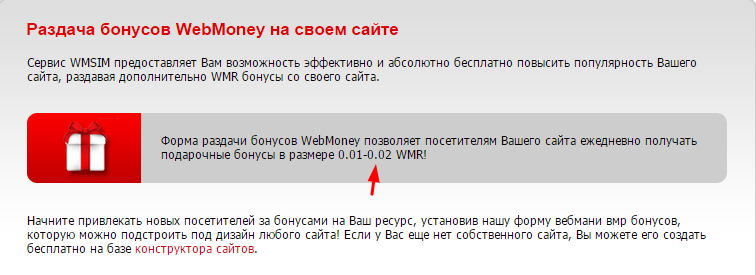
Размер бонуса выбирается рандомно и варьируется от 0,1 до 1 WMR. Обязательным условием начисления бонусной суммы является наличие аттестата не ниже формального. Также ограничением является получение не более одного бонуса в сутки для одного кошелька.
Видео
Наглядно увидеть процесс создания кошелька WMR можно на видео от сайта «Платежные системы интернета».
WebMoney Transfer — международная система расчетов и среда для ведения бизнеса в сети. Была основана в 1998 году, и с тех пор к системе присоединилось 34 млн пользователей.
В систему WebMoney входят сервисы, позволяющие:
- Вести учет финансовых средств,
- Обменивать расчетные средства,
- Привлекать финансирование,
- Решать финансовые споры,
- Заключать безопасные сделки.
Основы работы WebMoney
Технология WebMoney предоставляет всем участникам Системы единые интерфейсы по непосредственному управлению своими имущественными правами на ценности, находящиеся на хранении в специализированных компаниях — Гарантах.
Участники Системы могут открывать кошельки у любого Гаранта. Для удобства кошельки одного пользователя объединены в специальное хранилище, имеющее регистрационный номер — WMID.
Единицей измерения имущественных прав на ценности является титульный знак WebMoney (WM) соответствующего типа.
Для работы в системе и взаимодействия с другими пользователями каждый участник предоставляет необходимые личные данные, которые проходят проверку через сервис WM-аттестации.
На основании операций с другими участниками по обмену имущественными правами для каждого участника Системой вычисляется публичный параметр — бизнес-уровень (Business Level).
WebMoney: регистрация
Для регистрации в системе заходим на сайт https://www.webmoney.ru и нажимаем кнопку Регистрация в правом верхнем углу страницы.
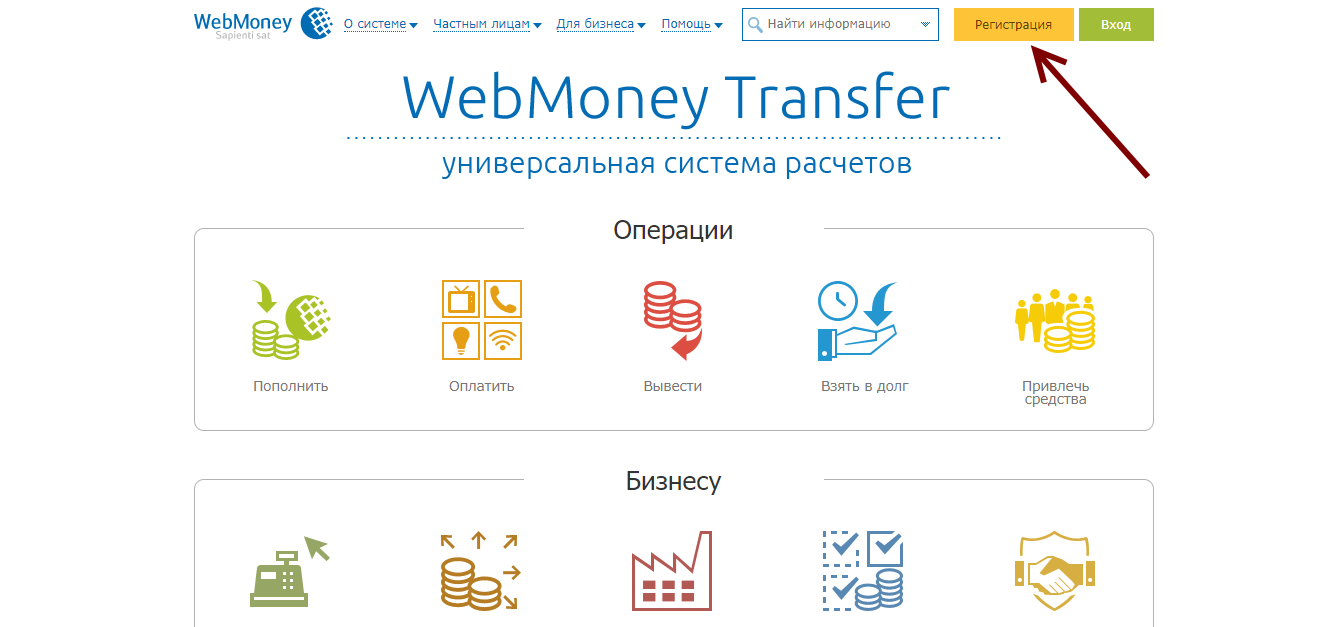
Для регистрации необходимо указать номер телефона и заполнить форму с личными данными. После этого нужно подтвердить номер телефона и email, и регистрация в сервисе вебмани будет закончена.
Как создать WebMoney-кошелек и виртуальную карту
После успешной регистрации в системе, открывается личный кабинет. На его главной странице есть меню с возможными действиями:
- Создать новый кошелек,
- Выпустить виртуальную карту,
- Прикрепить банковскую карту,
- Заказать новую карту,
- Прикрепить счет банка-партнера,
- Прикрепить электронный кошелек.
Как создать кошелек WebMoney
Выбираем Создать новый кошелек.
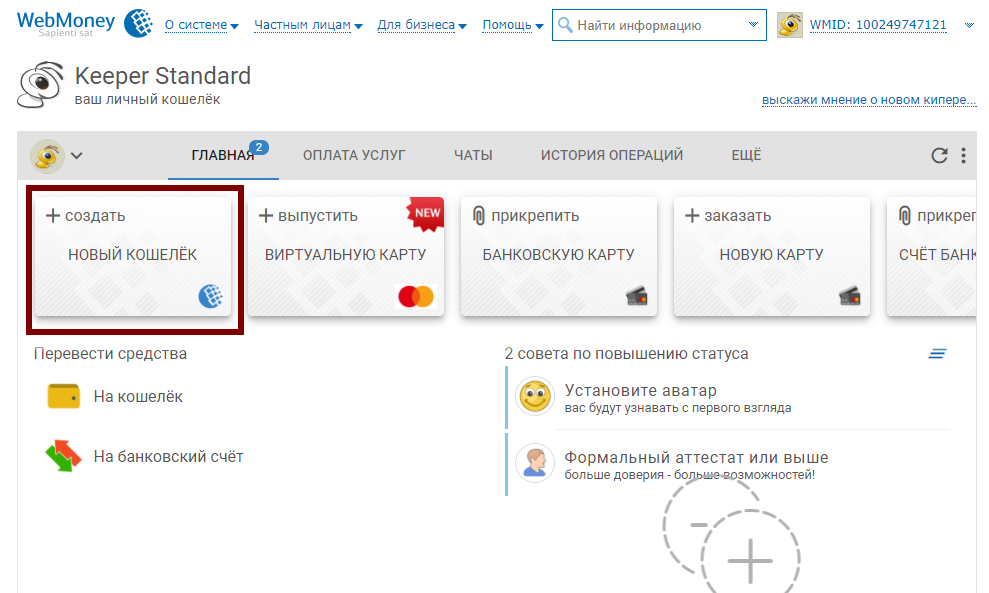
Система предложит несколько типов кошельков:
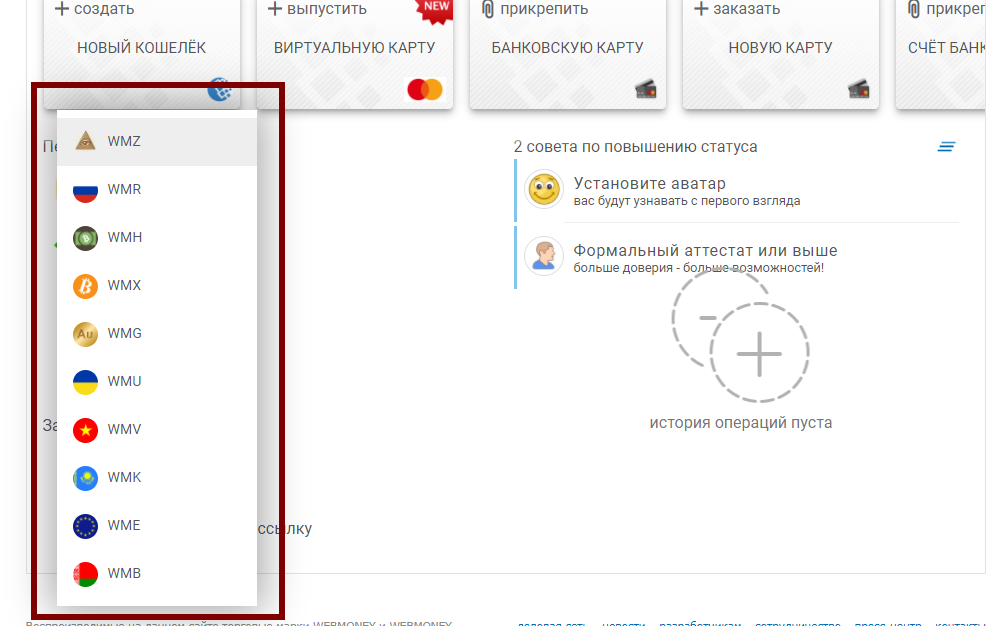
Выбираем нужный тип кошелька вебмани, принимаем лицензионное соглашение. Кошелек создан.
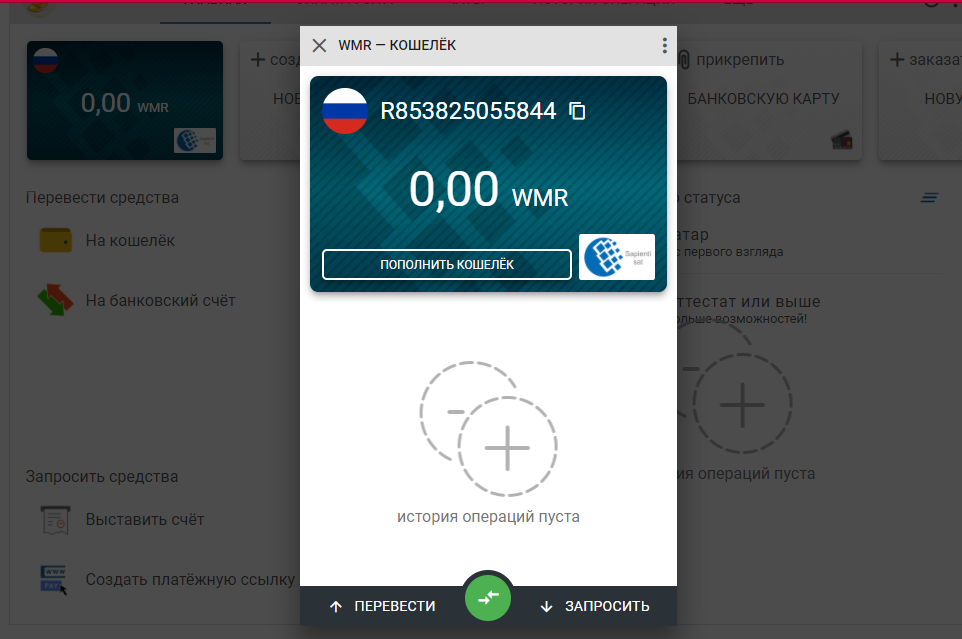
Созданный кошелек появился в меню на главной странице:
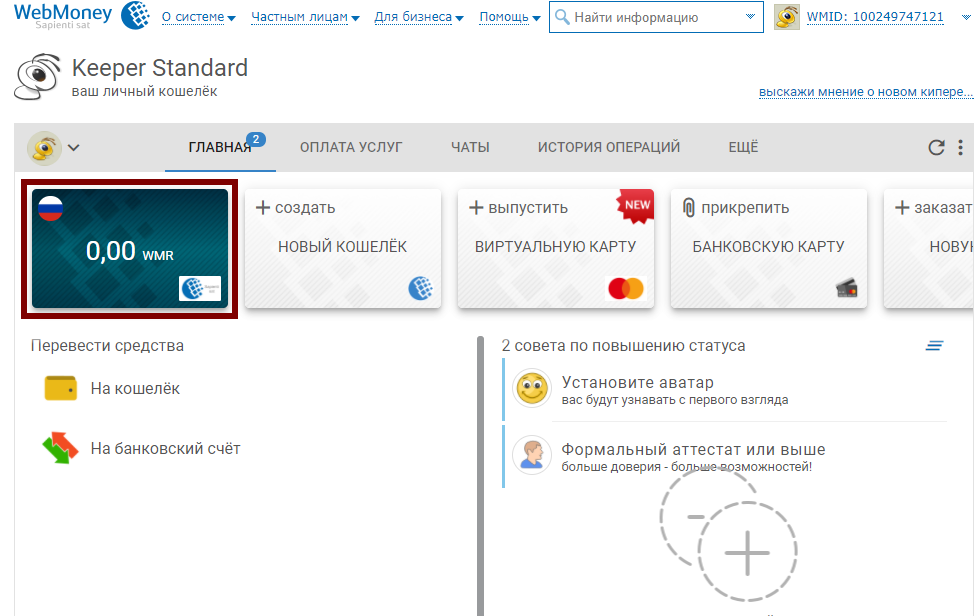
Таким образом можно создавать любые типы кошельков.
Как создать виртуальную карту WebMoney
Помимо кошельков можно заказать виртуальную карту, которая будет мгновенно пополняться со счета WebMoney.
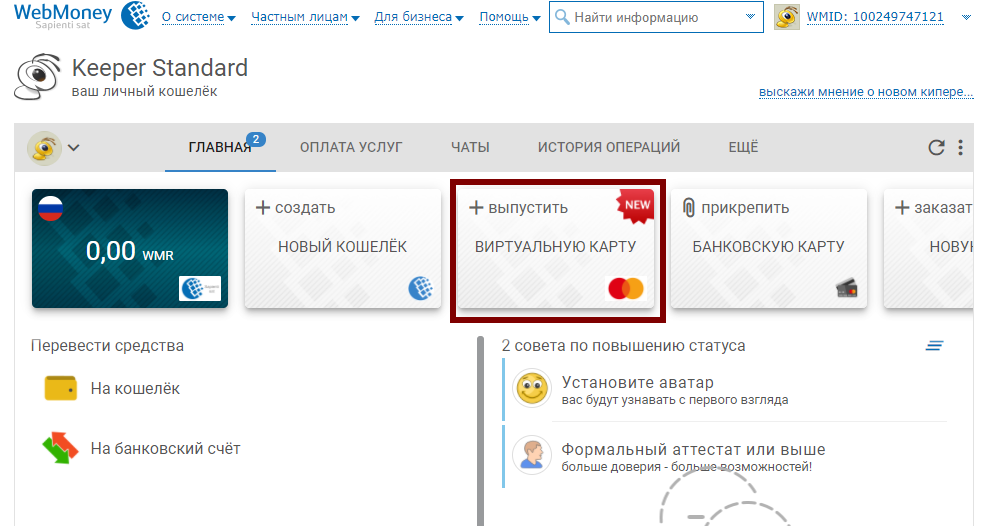
Такой картой можно расплатиться в AppStore, интернет-магазинах и привязать ее к PayPal.
Как переводить деньги через WebMoney
- между однотипными кошельками одного WM-идентификатора,
- между однотипными кошельками одного Аттестата (для участников, имеющих аттестат не ниже начального).
Как пополнить WebMoney-кошелек
Для пополнения вебмани-кошелька открываем его в меню и нажимаем кнопку Пополнить кошелек и выбираем способ:

Комиссия за операции по вводу средств и скорость зачисления зависит от выбранного способа пополнения кошелька:
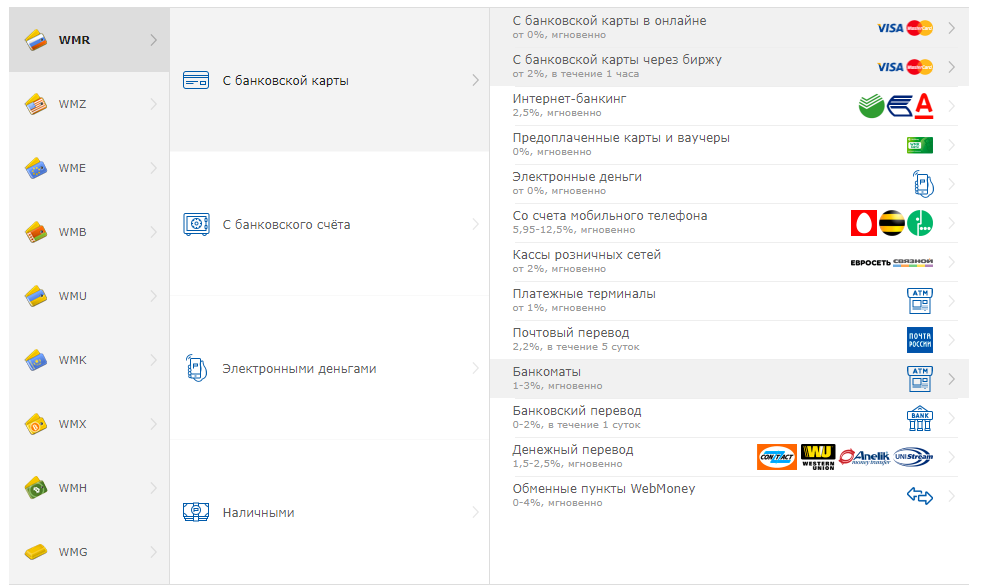
Как перевести деньги Webmoney
Вебмани можно переводить на кошелек, банковскую карту или в адрес юридического лица:
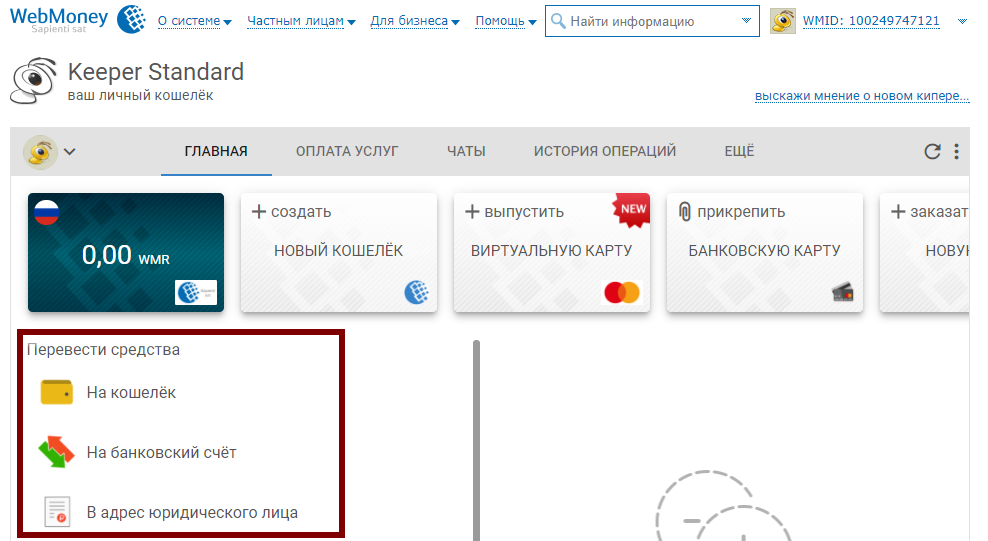
Достаточно выбрать нужный способ и следовать инструкции.
Как выводить Webmoney
Можно вывести WebMoney наличными, на банковскую карту, на банковский счет, электронными деньгами и денежным переводом. От выбора способа зависит комиссия агента и скорость вывода денег.
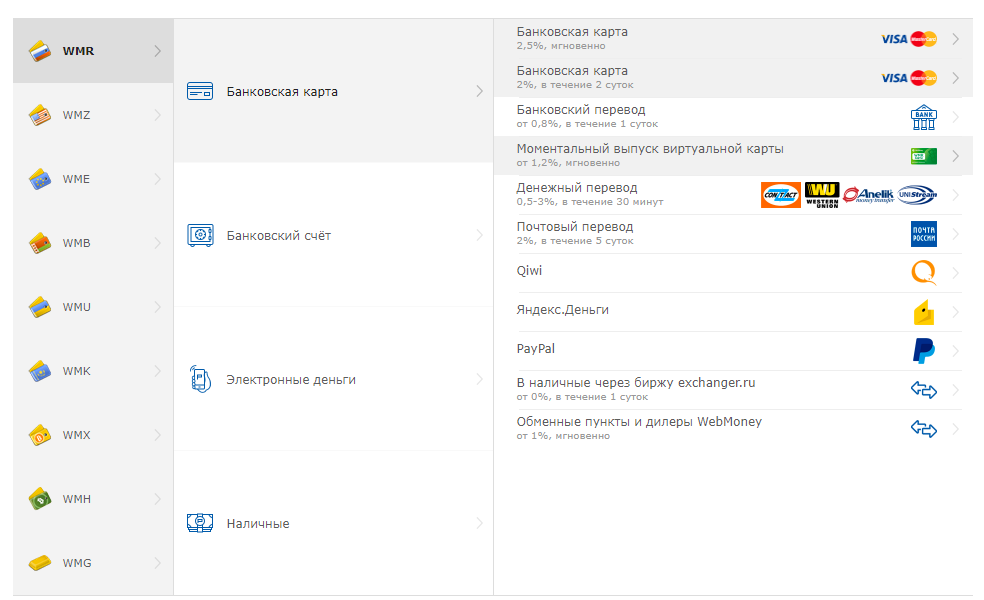
Обмен Webmoney
В системе Webmoney можно менять титульные знаки одного типа вебмани на другой. Для этого можно использовать:
- Встроенный обмен в WebMoney Keeper,
- Биржу WM Exchanger,
- Онлайновые обменные пункты.
Получение аттестата Webmoney
WM-аттестат — это цифровое удостоверение личности, заверенное аналогом собственноручной подписи участника системы WebMoney Transfer. В аттестате записаны личные данные его обладателя: ФИО, паспортные данные и контактная информация.
Сразу после регистрации владелец WMID получает аттестат псевдонима, который накладывает ряд ограничений:
- сумма средств на кошельках в общей сложности не может превышать в эквиваленте 15000 WMR;
- есть лимит по расходным операциям: 15 000 WMR в день, 45 000 WMR в неделю, 90 000 WMR в месяц.
Для увеличения лимитов необходимо получить аттестат следующего уровня:
Некоторые преимущества получения аттестата:
Синонимы: нет
Все термины на букву «W»
Все термины в глоссарии
- Регистрация в системе WebMoney
- Создание WMZ-кошелька
- Зачем нужен валютный кошелек?
- Конвертация WMZ
Регистрация в системе WebMoney
Перед открытием счета необходимо пройти регистрацию в системе WM. Каждому участнику Вебмани присваивается своеобразный адрес – идентификатор WMID, который представляет собой 12-значную цифровую последовательность. Для его получения внесите о себе следующие данные:
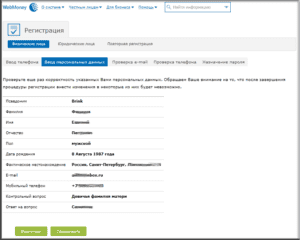
- ФИО, дата рождения и пол, псевдоним.
- Фактическое местонахождение.
- Контактную информацию.
- Контрольный вопрос.
 Что такое WMID в WebMoney?
Что такое WMID в WebMoney? Как пользоваться Webmoney: пошаговая инструкция?
Как пользоваться Webmoney: пошаговая инструкция? Восстановление доступа Webmoney
Восстановление доступа Webmoney
Создание WMZ-кошелька
Зачем нужен валютный кошелек?
Конвертация WMZ
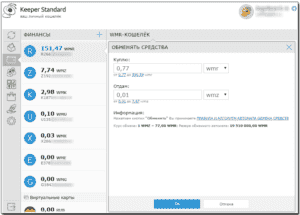 Среди плюсов обмена электронной валюты отметим:
Среди плюсов обмена электронной валюты отметим:
- Минимальная сумма, доступная для обмена – 0,01 доллар.
- Отсутствие комиссии.
- Мгновенный обмен.
- Удобство.
Процедура конвертации происходит следующим образом:
- Выполните вход в личный кабинет webmoney на сайте.
- Нажмите на необходимый кошелек.
- Воспользуйтесь кнопкой «Обменять средства».

WebMoney — это международный сервис, предлагающий повышенные меры безопасности для пользователей и большое количество видов валюты размещения. Чтобы создать WMR-кошелек, воспользуйтесь инструкцией, описанной ниже.
Как создать рублевый кошелек
Как узнать свой номер
Пополнение кошелька и привязка карты
Бонусы WMR на кошелек
Комментарии и Отзывы
Как создать рублевый кошелек
Чтобы завести рублевый кошелек, первым делом требуется зарегистрироваться на сайте WebMoney.
Процедура осуществляется по следующей инструкции:
Примечательно, что зарегистрироваться на сервисе можно без паспорта. Отправка сканов документа или иного подтверждения личности понадобится позже при повышении уровня аттестата.
Подробная инструкция по регистрации в системе WebMoney и открытию кошелька приводится в ролике от ресурса «Все о сайтостроении».
После завершения регистрации можно переходит к следующему шагу – открытие кошелька.
Процесс создания происходит по следующей схеме:
Вновь созданное хранилище будет отображаться во вкладке финансы.
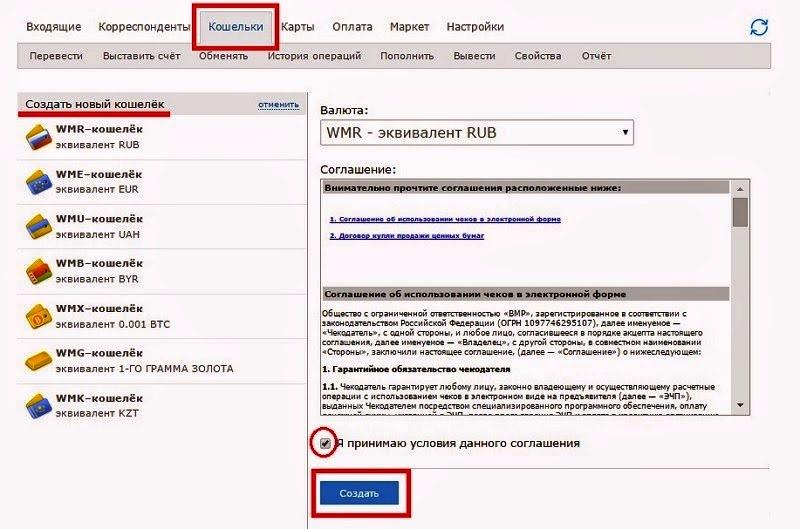
Код протекции
Как узнать свой номер
Следует различать номер кошелька с WMID. WMID – это идентификатор хранилища, который присваивается при регистрации в системе.
Получение аттестата
Сервис WebMoney имеет систему аттестатов, которые служат своеобразным показателем доверия к пользователю. Чем выше этот уровень, тем большее число операций доступно.
- аттестат псевдонима;
- формальный;
- начальный;
- персональный.
Аттестат псевдонима
При создании нового WMR-кошелька автоматически присваивается аттестат псевдонима.
Это самый низкий уровень, который позволит пользователю:
- добавить деньги на счет;
- перевести средства внутри системы;
- оплатить коммунальные платежи;
- приобрести товары в магазинах.
Формальный аттестат
Фотогалерея «Пошаговая инструкция получения формального аттестата»
Начальный аттестат
Наличие аттестата начального типа позволяет пользователю пользоваться следующими привилегиями:
- повышенный лимит внесения средств на счет;
- увеличенный лимит для вывода денег;
- повышение максимально хранимой суммы до 900 тысяч рублей.
Персональный аттестат
Пополнение кошелька и привязка карты
Пополнить WMR-кошелек можно несколькими способами, которые обладают своими преимуществами и недостатками и, главное, различаются размером комиссии.
Всего выделяют 5 основных способов пополнения:
- с использованием банковской карты;
- посредством списания средств со счета в банке;
- переводом с электронного кошелька в другой системе;
- списанием со счета мобильного телефона;
- наличными средствами.

Самым популярным способом является пополнение с банковской карты.
Схема пополнения имеет следующий вид:
При совершении операции взимается комиссия, которая составляет 50 рублей. При этом в случае пополнения счета на сумму более 2800 рублей, комиссия возвращается обратно на карту. Максимально можно положить 12 тысяч рублей.
Для облегчения проведения операции пополнения в будущем нелишним будет привязать карту к счету в Вебмани. Система имеет два сервиса для привязки пластика – Banks для рублевых карт и Cards для валютных.
Принцип привязки идентичен и имеет следующий вид:
Условием успешной привязки является наличие карты на имя держателя кошелька.
Вывод денег
Обязательным условием перевода денег со счета является наличие аттестата не ниже формального.
Наиболее популярными способами вывода являются:
Такие способы предполагают наличие комиссионного сбора:
- банковская карта – до 2,5%;
- банковский перевод – 0,8%;
- денежный перевод – до 3%;
- использование услуг Почты России – 2%;
- через обменники – 1%.
Бонусы WMR на кошелек
Схема получения бонусов одинакова на всех ресурсах:
- Требуется выбрать кнопку «Получить бонус».
- Ввести номер кошелька.
- Заполнить «капчу» в следующей строке.
- Нажать «Получить».
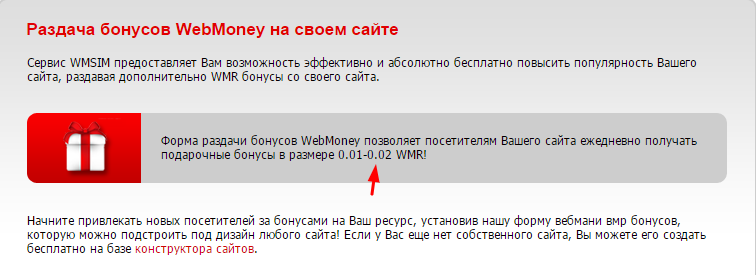
Размер бонуса выбирается рандомно и варьируется от 0,1 до 1 WMR. Обязательным условием начисления бонусной суммы является наличие аттестата не ниже формального. Также ограничением является получение не более одного бонуса в сутки для одного кошелька.
Видео
Наглядно увидеть процесс создания кошелька WMR можно на видео от сайта «Платежные системы интернета».
- WMR;
- WMU;
- WMZ.
ВМЗ – самый востребованный кошелек среди пользователей. Он позволяет оперировать переводами в долларах. Как создать WMZ кошелек WebMoney? Достаточно обладать аккаунтом и следовать инструкции.
Создание кошелька
Дополнительные рекомендации
Также новый WMZ кошелек будет обладать лимитами. Можно отправить или получить ограниченную сумму, размер которой соответствует вашему аттестату. Все лимиты приводятся в справочном разделе платежной системы.
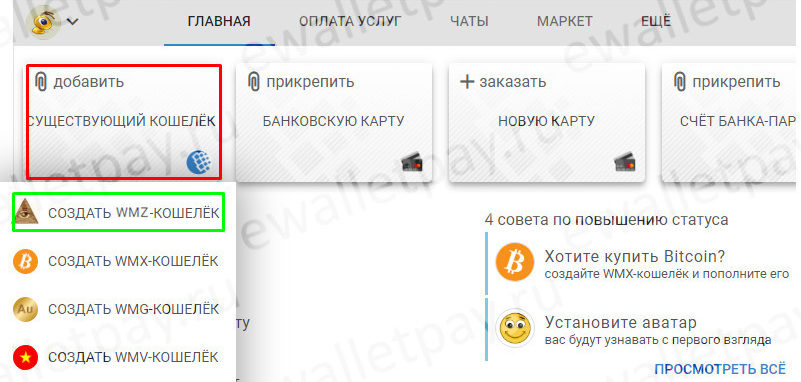
Валюта Вебмани
В системе Вебмани для всех операций используется их собственная валюта – титульный знак. Это сделано для того, чтобы жители разных стран могли проводить равнозначные сделки.
Валюта WMZ
Если вы видите обозначение WMZ, то это долларовые кошельки Вебмани. Все операции на них будут проводиться только в долларовой валюте. Создание такого кошелька необходимо только тогда, когда вы собираетесь реально использовать валюту для проведения сделок.
Если создать WMZ кошелек в системе Webmoney, то его номер всегда будет начинаться с буквы Z. Буква страны, к которой относится валюта, является началом любого номера. Для WMR – это R, а для украинских гривен – буква U.
Создание кошелька WMZ
- В личном кабинете находите панель с командой «добавить существующий кошелек».
- Нажимаете на нее и из предложенных вариантов выбираете WMZ.
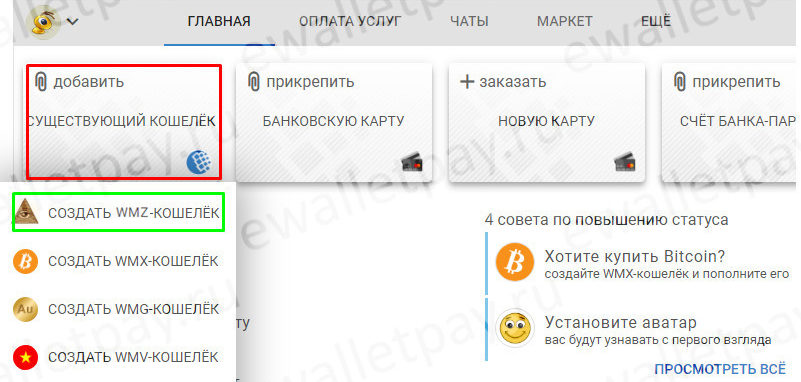
В новом окне отметьте лимиты по следующей схеме:
- дневной – сумма переводов за день;
- недельный – дневной лимит, умноженный на 7;
- месячный – дневной лимит, умноженный на 30.
Вам придет сообщение, чтобы подтвердить заданные лимиты. Введите код из смс, чтобы продолжить создание кошелька.
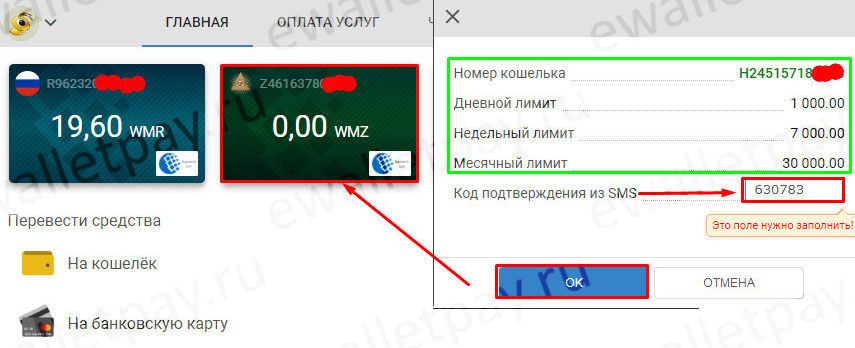
После того, как вы нажмете «ок», создание кошелька завершится и он отобразится в меню рядом с WMR – этот счет создается первый, если вы являетесь гражданином России.
Операции по обмену
Многие пользователи хотят создать кошелек в системе Вебмани в долларах, чтобы производить обменные операции. Это всегда удобно, если вы часто пользуетесь электронной платежной системой. Обмен долларов на рубли происходит следующим образом:
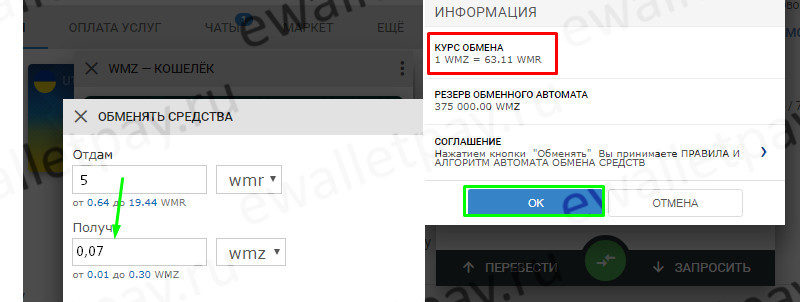
Курс в Вебмани всегда соответствует актуальному курсу центрального банка. Так что вы можете не бояться сделать невыгодный обмен.